不用任何软件修改mac地址的图文方法
摘要:其实这样的修改方式很简单:第一步:右键“我的电脑”,再点一下“属性”然后你会看到这个熟悉的窗口点一下“设备管理器”在"设备管理器"里面找到网...
其实这样的修改方式很简单:
第一步:右键“我的电脑”,再点一下“属性”
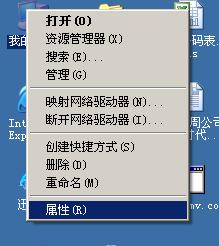
然后你会看到这个熟悉的窗口
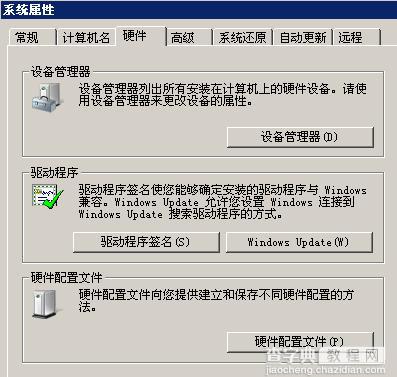
点一下“设备管理器”

在"设备管理器"里面找到网卡

右键网卡,点一下“属性
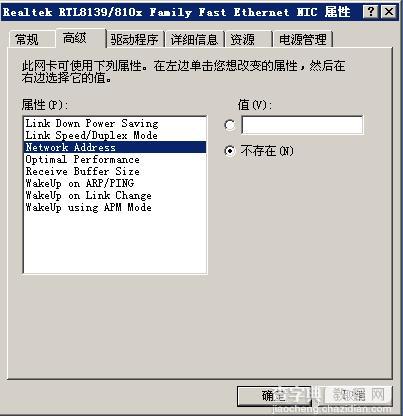
看到上面的没有,我什么都没有操作的,这些都是系统默认的!好了在修改之前,我们看一下我现在PC的MAC地址(给大家做了教程以后,我还要修改回来的,所以呢,先看一下吧!)
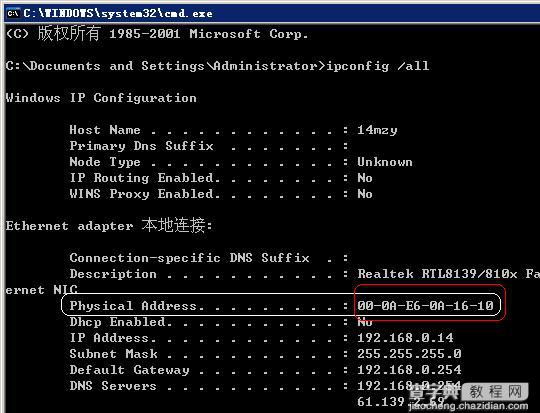
看到没有,我计算机本机的MAC地址是这个
下面我就修改了哦!!
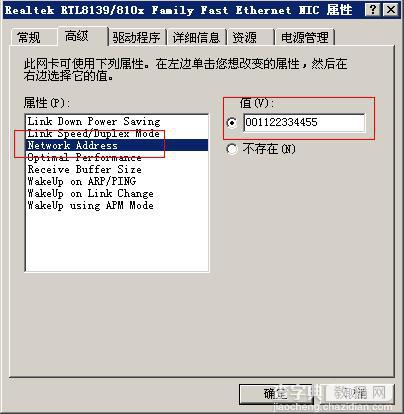
修改好以后,点一下“确定”,计算机的网络会突然断开,这些都是正常的!好了修改了以后,还是要看一下我们是否修改成功了!再看一下
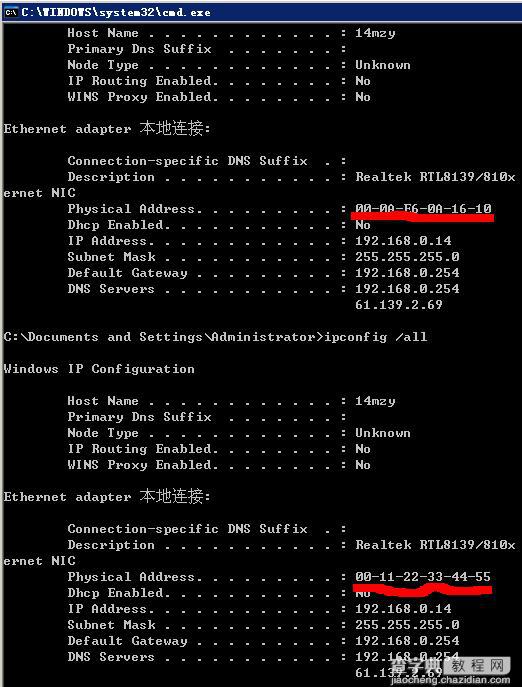
大功告成!
是不是觉得很简单!
【不用任何软件修改mac地址的图文方法】相关文章:
